У будь-якому шрифті кожен символ має власну ширину з вбудованим інтервалом між символами, так що число символів в рядку майбутнього документа залежить і від того, які це символи. Відстань між двома суміжними символами називають міжсимвольним інтервалом. Ширина символу і міжсимвольний інтервал коливаються в залежності від обраного стилю шрифту. Іноді виникає необхідність підібрати інший міжсимвольний інтервал. Деякі пари символів, наприклад, такі як "УФ" або "ТА", виглядають віддаленими одна від одної. Підганяти величину міжсимвольного інтервалу можна як автоматично, так і вручну.
Колір і анімація символу
Пожвавити текст документа можна за допомогою колірного оформлення тексту і використання анімаційних можливостей, що дозволяють зробити такі параметри як колір і анімація символів.
Застосування такого параметра як колір символів надає документу більш привабливого вигляду при його друку на кольоровому принтері. Якщо ми навіть не збираємося робити кольорову роздруківку документа, то все одно використання кольорів поліпшить вигляд електронного документа, з яким буде приємно працювати не тільки нам самим, а й іншим, що має до нього доступ через Інтернет або по електронній пошті. У той же час небажано зловживати кількістю різних кольорів, що застосовуються в документі, особливо в офіційних документах.
Анімація символів призначена для створення динамічного ефекту, необхідного для залучення уваги до будь-якої частини тексту. Так, ми можемо уявити символи іскристими або ж миготливими, а також помістити їх в рамку з переміщаються по екрану елементами.
стиль символу
Для швидкого і якісного форматування документа прийнято використовувати так звані стилі. Під стилем ми будемо розуміти пойменований набір параметрів форматування текстового об'єкта. Сенс цієї операції полягає в тому, що елементам тексту призначається певний набір параметрів, яким присвоюється певне ім'я. Існують набори готових стандартних стилів, але ми можемо створювати і свої власні стилі.
У разі необхідності зміни стилю всіх подібних елементів тексту досить змінити параметри встановленого стилю, і всі ці елементи тексту будуть автоматично переформатовані, відображаючи введені нами коригування. Таким чином, відпадає необхідність змінювати вручну формат кожного окремого елемента, що істотно заощаджує час підготовки документа. Після того, як ми підберемо потрібний нам стиль, можна застосувати його до будь-якого іншого елемента тексту або його фрагменту в нашому документі.
Якщо ми застосовуємо стиль символу до елементу тексту, який вже має певне форматування, то новий стиль накладається на вже існуючий. Наприклад, якщо ми використовуємо напівжирний шрифт до слова, яке вже оформлено курсивом, то воно стане одночасно і курсивним, і напівжирним.
форматування символів
за допомогою діалогового вікна "Шрифт";
за допомогою панелі інструментів Форматування.
Т
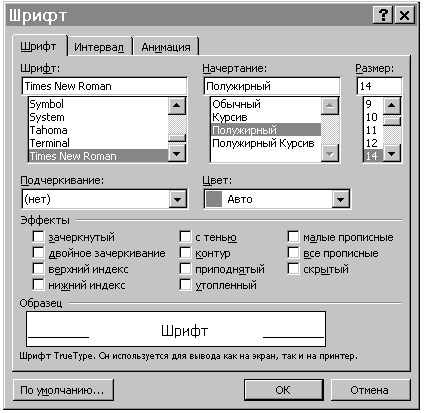
Ч

У діалоговому вікні "Шрифт" присутні три вкладки:
шрифт; інтервал; Анімація.